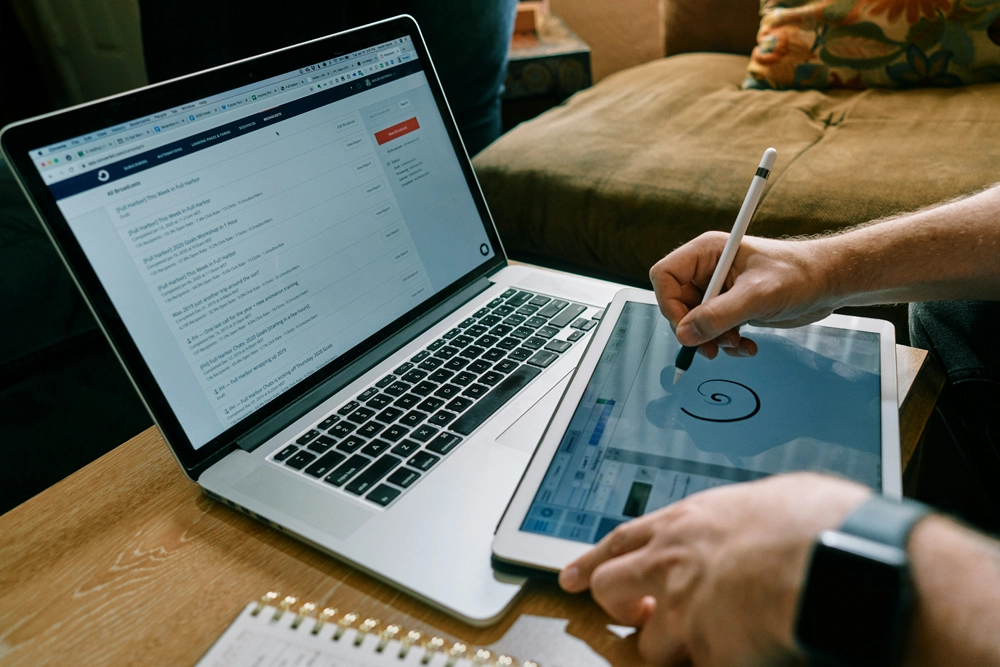Transforme suas mensagens com o Microsoft Copilot no Teams

O Copilot no Teams pode ajudar a transformar a maneira como você se comunica. Saiba como escrever mensagens mais coerentes, aumentar a assertividade e receber orientações para melhor clareza;
Quando o assunto é gerenciamento do trabalho, a comunicação se torna elemento essencial para o sucesso. Seja ao colaborar com a equipe, discutir projetos ou compartilhar feedbacks em um bate-papo, a forma como uma pessoa se expressa pode fazer toda a diferença.
Presente no chat e canais do Microsoft Teams, o Copilot tem se mostrado revolucionário ao elevar mensagens a outro nível. Neste artigo, vamos explorar como a ferramenta orientada por IA pode transformar a produtividade. Saiba como acessá-la e conheça novos recursos, como tom personalizado.
Use o Copilot em um chat do Teams
O Copilot no chat e nos canais do Microsoft Teams ajuda você a se atualizar nas conversas e bate-papos com equipe, revisar rapidamente os pontos principais de uma reunião, definir itens de ação, de maneira simplificada.
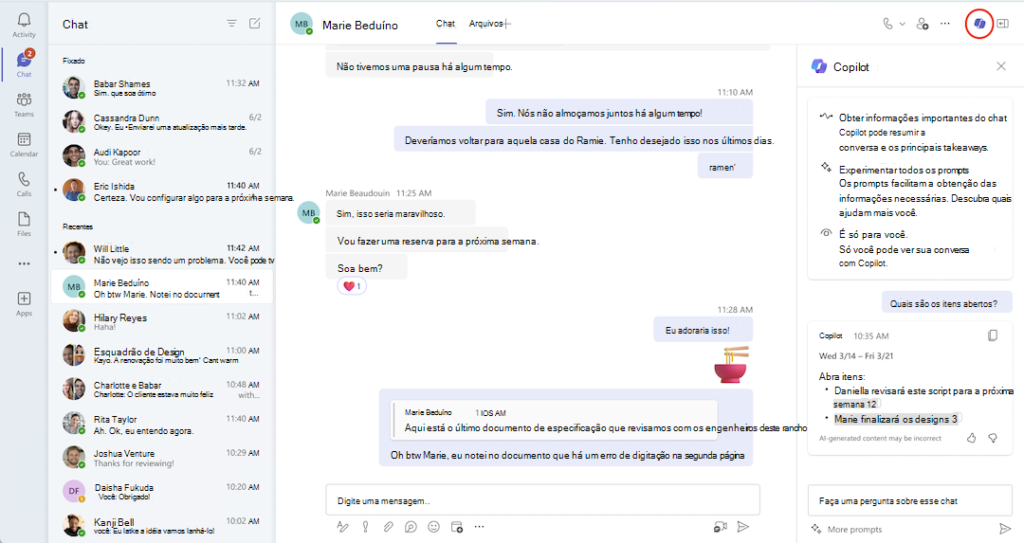
Para acessar, busque no lado esquerdo do Teams o chat e selecione um bate-papo específico na lista. Selecione Abrir Copilot no canto superior direito do chat— e o ícone do app aparecerá – nas conversas individuais, em grupos e reuniões. Na caixa de texto à direita do chat, selecione Mais solicitações para escolher entre as opções, como os Destaques dos últimos 7 dias.
Digite uma solicitação na caixa de texto, como Resuma o que perdi, e selecione Enviar. Dependendo das configurações do administrador, você pode ter a opção de deixar um feedback sobre o conteúdo, selecionando gostei ou não gostei no canto inferior direito e enviar diretamente à Microsoft.
Use o Copilot em um canal do Teams
Vá para Teams e no lado esquerdo do painel, selecione um canal específico dentro de uma equipe. Na discussão do canal, selecione o link abaixo da postagem para expandir as respostas e ver a conversa completa.
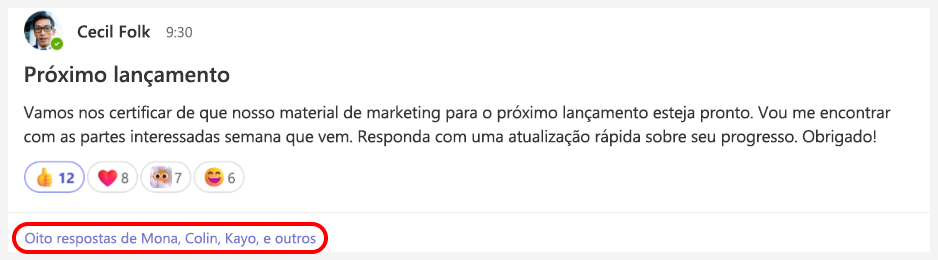
Nessa exibição da postagem, selecione Abrir Copilot no canto superior direito do canal.
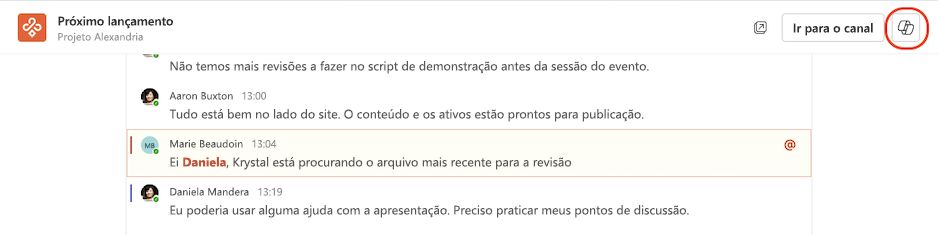
Reescreva mensagens com o Copilot no chat e nos canais do Teams
Não importa se você está respondendo rapidamente ao seu colega de trabalho ou compartilhando uma atualização detalhada de um projeto com um VP, para utilizar o Copilot no chat ou canal do Teams, basta acessar a caixa de texto que fica na parte inferior e escrever uma mensagem.
Depois, selecione Reescrever e/ou Ajustar para que a ferramenta aprimore a gramática e estilo. O assistente pode ajudar você a elaborar mensagens mais eficazes e coerentes, fazer verificação ortográfica, sugerir melhorias e ajustes quanto a compreensão, tom de voz e impacto.
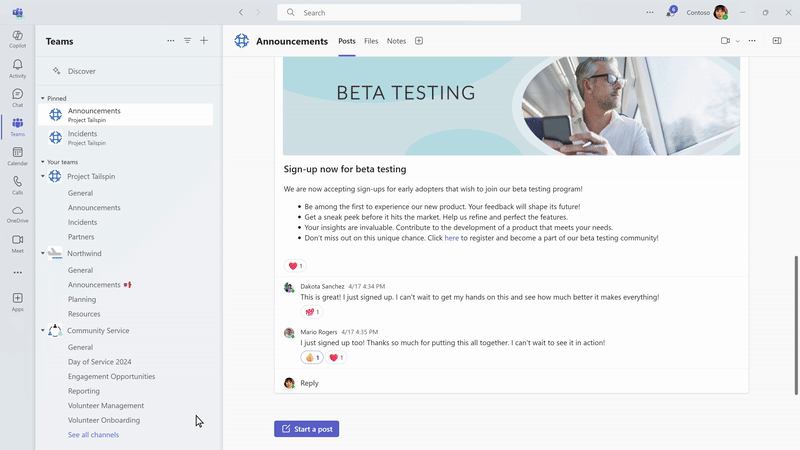
Se você tem uma licença do Copilot para Microsoft 365, navegue até a caixa de mensagens em qualquer lugar do Teams e comece a elaborar uma mensagem. Para novas sugestões, clique no ícone “Reescrever” e veja a frase se transformar instantaneamente.
Mensagens mais específicas com “Ajustar”
Para melhorar ainda mais a coerência de suas mensagens, basta alguns cliques. Ao lado do botão “Reescrever” está a opção “Ajustar”, que permite especificar como sua mensagem deve ser alterada.
Para a edição, é possível refinar a escrita, alternar diferentes tons e tamanhos das frases. A função “Reescrever” pode funcionar como um revisor; já “Ajustar” altera um estilo, tamanho e formato que você queira mudar em uma mensagem.
A função é ótima para adaptar frases a um determinado público com o qual deseja falar, sem que seja preciso utilizar prompts. Lembre-se sempre de revisar e confirmar qualquer conteúdo gerado pela IA antes de clicar em enviar.
Tom personalizado
O tom personalizado é um novo recurso que permite comandar ao Copilot exatamente como você deseja transformar sua escrita. De acordo com o estilo da escrita utilizada por você, o assistente IA reescreve as mensagens por meio de um prompt, sugere melhorias e conteúdos.
Quer utilizar uma linguagem mais persuasiva para responder a um cliente? Adicionar mais informações em um e-mail para melhor contexto? Transformar uma frase longa em uma lista com tarefas antes de compartilhá-la com sua equipe? Com o recurso tom personalizado, você comanda o que o Copilot deve fazer para que a mensagem comunique exatamente o que você deseja.
Outra função é pedir ao Copilot para traduzir a mensagem para um idioma específico. Por exemplo, você pode solicitar ao Copilot uma mensagem “mais longa, empática e em espanhol”; a IA aplica essas alterações enquanto traduz instantaneamente o conteúdo na caixa de mensagens – sem que você precise sair do fluxo de trabalho.
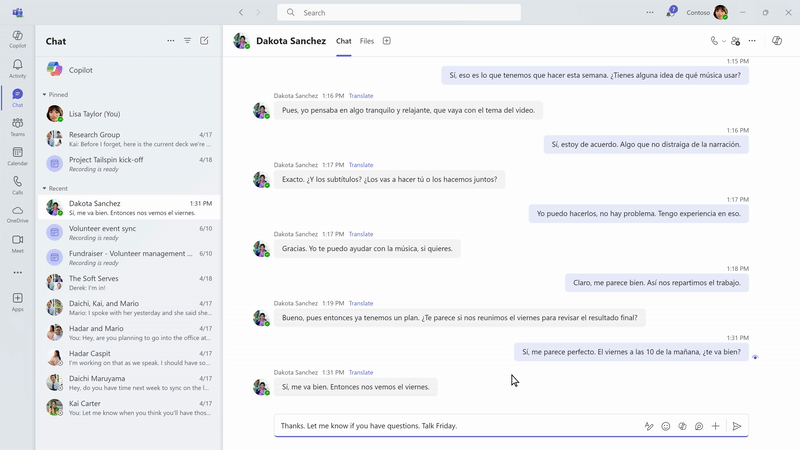
Mensagens de equipes
Grande parte do dia no trabalho é gasto respondendo mensagens no Teams. Algumas são realmente urgentes e ficam esquecidas nos chats e canais não lidos.
Com o Copilot, você pode responde-las mais rápido e efetivamente, impulsionando a colaboração. A ferramenta ajuda a reduzir a complexidade para você como escritor, tornando mais fácil envia-la a cada público.
Maximize seu fluxo de trabalho com o Copilot no Teams
Quando uma empresa decide apostar em aplicativos e experiências que facilitam a conexão, a colaboração e a conclusão das tarefas, alcança resultados surpreendentes, além de economia, eficiência e produtividade. Fale com um de nossos especialistas agora e otimize o fluxo de trabalho de sua organização com o Copilot no Teams! Entre em contato conosco.
Fonte: Tech community Microsoft